Configure parâmetros de servidor no Banco de Dados do Azure para MySQL – Servidor flexível usando o portal do Azure
Você pode gerenciar a configuração do Banco de Dados do Azure para MySQL servidor flexível usando parâmetros de servidor. Os parâmetros de servidor são configurados com o valor padrão e recomendado quando você cria o servidor.
Este artigo descreve como exibir e configurar esses parâmetros do servidor usando o portal do Azure. A folha de parâmetros do servidor no portal do Azure mostra os parâmetros de servidor modificáveis e não modificáveis. Os parâmetros do servidor não modificáveis estão esmaecidos.
Observação
Os parâmetros do servidor podem ser atualizados globalmente no nível do servidor. Use Configurar parâmetros do servidor no Banco de Dados do Azure para MySQL - Servidor Flexível usando a CLI do Azure ou Configurar parâmetros do servidor no Banco de Dados do Azure para MySQL - Servidor Flexível usando o portal do Azure.
Configurar parâmetros do servidor
- Entre no portal do Azure e localize a instância do Servidor Flexível do Banco de Dados do Azure para MySQL.
- Na seção CONFIGURAÇÕES, clique em Parâmetros do servidor para abrir a página de parâmetros do servidor da instância do servidor flexível do Banco de Dados do Azure para MySQL.

- Localize o parâmetro do servidor que você precisa ajustar. Examine a coluna Descrição para entender a finalidade e os valores permitidos.

- Selecione Salvar para salvar as alterações.

- Os parâmetros estáticos são aqueles que exigem que a reinicialização do servidor entre em vigor. Se você estiver modificando um parâmetro estático, será solicitado a Reiniciar agora ou Reiniciar mais tarde.
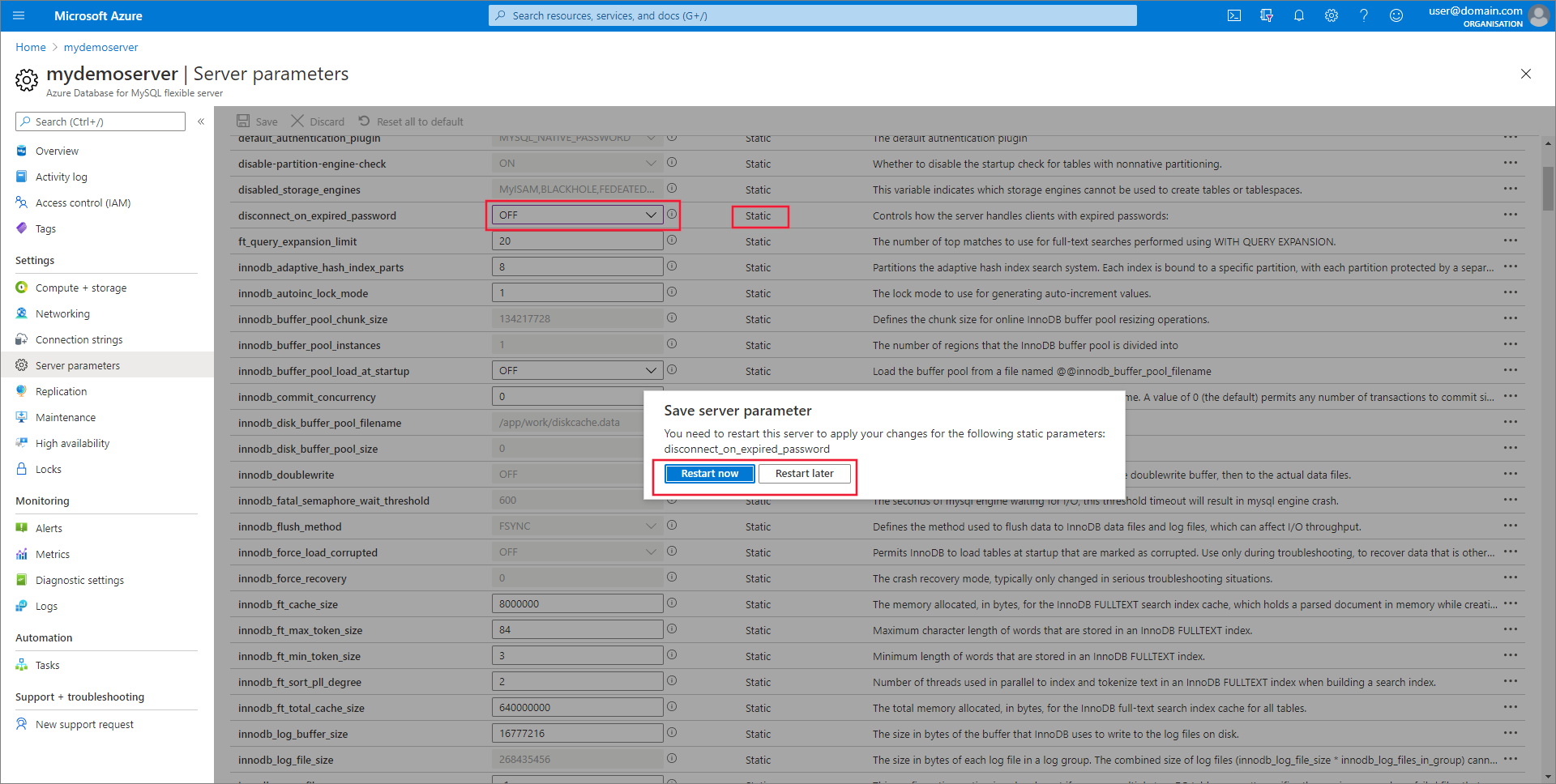
- Se você salvou novos valores para os parâmetros, sempre poderá reverter tudo para os valores padrão selecionando Redefinir tudo para o padrão.

Parâmetros de servidor não modificáveis para réplica de leitura
Se o parâmetro de servidor que você deseja atualizar não for modificável, opcionalmente, você poderá definir o parâmetro no nível de conexão usando init_connect. Isto define os parâmetros de servidor para cada cliente que se conecta ao servidor.
Na seção CONFIGURAÇÕES, clique em Parâmetros do servidor para abrir a página de parâmetros do servidor da instância do servidor flexível do Banco de Dados do Azure para MySQL.
Pesquise por
init_connectAdicione os parâmetros de servidor no formato:
SET parameter_name=YOUR_DESIRED_VALUEno valor da coluna valor.Por exemplo, você pode alterar o conjunto de caracteres da instância do Servidor Flexível do Banco de Dados do Azure para MySQL definindo
init_connectcomoSET character_set_client=utf8;SET character_set_database=utf8mb4;SET character_set_connection=latin1;SET character_set_results=latin1;Selecione Salvar para salvar as alterações.
Observação
init_connect pode ser usado para mudar parâmetros que não exigem privilégio(s) SUPER no nível da sessão. Para verificar se você pode definir o parâmetro usando init_connect, execute o comando set session parameter_name=YOUR_DESIRED_VALUE; e, se ele apresentar o erro Acesso negado, você precisa de privilégios SUPER, não será possível definir o parâmetro usando "init_connect".
Trabalhar com o parâmetro de fuso horário
Configurar o fuso horário de nível global
O fuso horário de nível global pode ser configurado na página Parâmetros do servidor no portal do Azure. O exemplo a seguir define o fuso horário global como o valor “EUA/Pacífico”.
Configurar o fuso horário do nível de sessão
O fuso horário do nível de sessão pode ser configurado, executando o comando SET time_zone a partir de uma ferramenta como a linha de comando do MySQL ou Workbench do MySQL. O exemplo a seguir define o fuso horário como EUA/Pacífico.
SET time_zone = 'US/Pacific';
Consulte a documentação do MySQL para Funções de data e hora.
Observação
Para alterar o fuso horário no nível da sessão, o parâmetro do servidor time_zone precisa ser atualizado globalmente de acordo com o fuso horário necessário pelo menos uma vez, a fim de atualizar a tabela mysql.time_zone_name.
